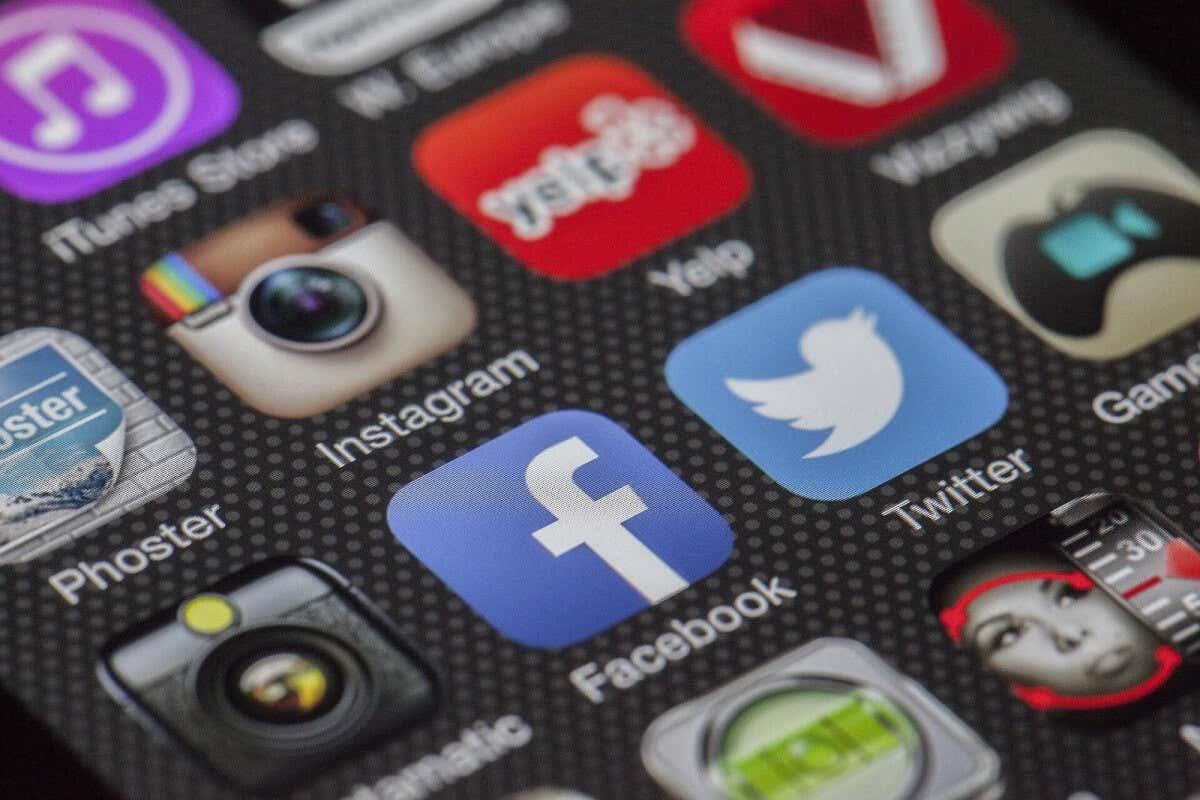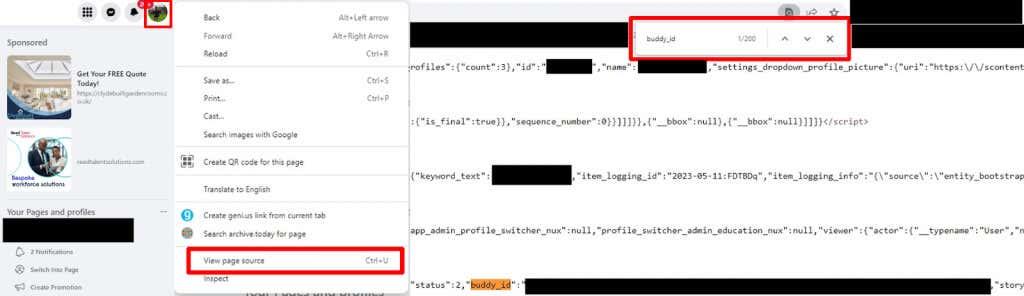Hovorí sa, že zvedavosť zabila mačku, ale niekedy chcete zistiť, kto si prezeral váš profil na Facebooku, fotografie, príspevky a osobné informácie. Chcete vedieť, ako zistiť, kto prenasleduje váš profil na Facebooku? Ukážeme vám, ako zistiť, kto z vašich priateľov na Facebooku si najviac prezeral váš profil.
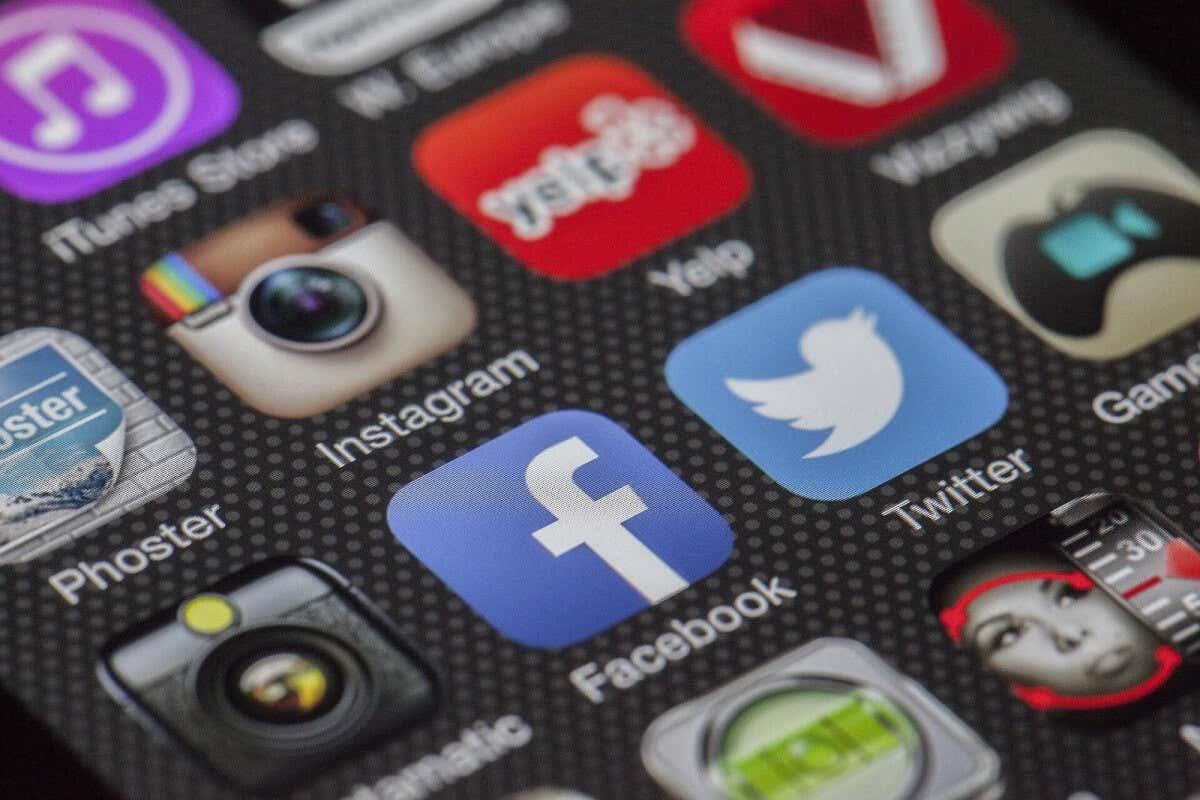
Ako zistiť, kto prenasleduje váš facebookový profil na webe
Aj keď vám Facebook umožňuje zobraziť všetky vaše označenia páči sa mi , v skutočnosti nemôžete vidieť, kto si pozeral váš profil alebo čo si prezeral. Môžete sa stretnúť s aplikáciami alebo stránkami, ktoré tvrdia, že vám môžu zobraziť tieto informácie, no neexistuje spôsob, ako to urobiť. Existuje však niekoľko krokov, ktoré môžete podniknúť, aby ste zistili, kto si môže váš profil prezerať najviac.
Obsah
Zistite, kto najviac interaguje s vašimi príspevkami
Najjednoduchší spôsob, ako zistiť, kto sa môže zdržiavať okolo vášho profilu na Facebooku, je uverejniť päť až šesť príspevkov v priebehu času, povedzme, týždňa. Keď uvidíte, kto najviac lajkuje, komentuje alebo interaguje s vašimi príspevkami, mali by ste mať predstavu o tom, kto sleduje váš profil na Facebooku.
Nájdite svojich najlepších divákov pomocou zdrojového kódu vášho profilu
Údajne môžete použiť zdrojový kód svojho profilu, aby ste zistili, kto prenasleduje váš profil na Facebooku, aj keď to berte so štipkou soli, pretože nebolo potvrdené, že toto sú ľudia, ktorí skutočne navštevujú váš profil.
- Prihláste sa na Facebook vo svojom prehliadači.
- Vpravo hore kliknutím na svoje meno otvorte svoj profil.
- Kliknite pravým tlačidlom myši alebo Ctrl + kliknite na stránku a potom vyberte Zobraziť zdrojový kód stránky / Zobraziť zdrojový kód stránky.
- Stlačením kombinácie klávesov Control + F na počítači PC (alebo Command + F na počítači Mac) otvorte panel vyhľadávania.
- Do vyhľadávacieho panela zadajte buddy_id .
- Vo výsledkoch by ste mali vidieť zoznam ID používateľov s úvodným názvom buddy_id .
- Mená na tomto zozname môžu byť tie, ktoré sa najviac pozerajú na váš profil, ale neberte to príliš vážne – je tiež možné, že sú to jednoducho ľudia, s ktorými ste na Facebooku v poslednom čase najviac komunikovali.
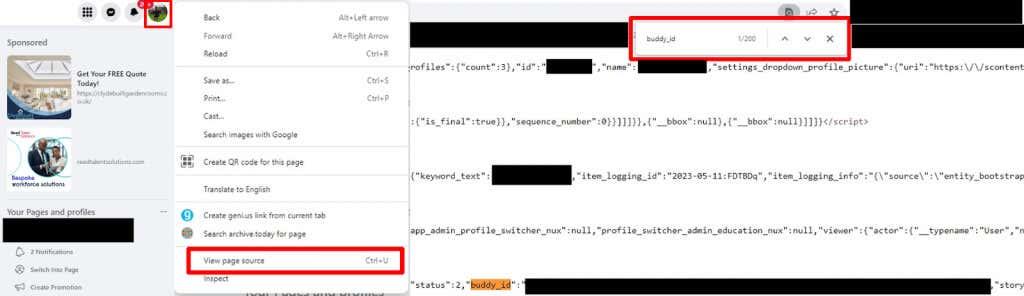
Ako zistiť, kto sleduje váš profil na Facebooku pomocou sledovacích odkazov
Môžete zvážiť použitie sledovacích odkazov na zaznamenávanie adries IP vašich priateľov. Toto nebude fungovať, ak všetci vaši priatelia žijú vo vašom rodnom meste, pretože nezískate mená ľudí, iba ich IP adresy a všeobecnú polohu.
- Vyberte si stránku na zdieľanie na Facebooku, ideálne niečo vtipné alebo zaujímavé, na čo budú chcieť vaši priatelia kliknúť.
- Skopírujte webovú adresu stránky.
- Na novej karte prejdite na https://grabify.link .
- Prilepte adresu URL do poľa a kliknite na položku Vytvoriť adresu URL .
- Uvidíte kontextové okno s textom „ Táto akcia vyžaduje váš súhlas. “ Vyberte „ Súhlasím a vytvorte adresu URL. “
- Skopírujte alebo si poznačte prístupový odkaz , ktorý vám umožní sledovať vaše výsledky.

- Pretože ľudia nemusia chcieť kliknúť na odkaz, ak uvidia, že používate Grabify, vyberte Zobraziť ďalšie skracovače odkazov a vyberte menej zrejmý skracovač URL zo zoznamu, aby ste skryli, že použ��vate Grabify.
- Skopírujte novú skrátenú URL a zdieľajte ju na Facebooku so zaujímavým príspevkom, aby ste ľudí nalákali na kliknutie.
- Buďte trpezliví a dajte tomu nejaký čas, kým navštívite prístupový odkaz.
- Uvidíte zoznam všetkých adries IP, ktoré klikli na odkaz.
- Ak to urobíte niekoľkokrát, mali by ste získať predstavu o tom, kde sa nachádzajú ľudia, ktorí si najčastejšie prezerajú vaše príspevky, čo vám môže pomôcť zistiť, ktorí priatelia sledujú váš profil na Facebooku.
- Neznamená to, že títo ľudia nevyhnutne navštívili váš profil, ale iba to, že klikli na odkaz vo vašom príspevku.
Poznámka: Toto nebude fungovať, ak vaši priatelia používajú proxy alebo VPN.
A čo navrhovaní priatelia alebo najlepší priatelia?
Možno si myslíte, že môžete zistiť, kto sleduje váš profil na Facebooku, keď sa pozriete na zoznam najlepších priateľov alebo navrhovaných priateľov. Žiaľ, zoznam ľudí, ktorých možno poznáte, nie je založený na ľuďoch, ktorí si prezreli váš profil. Namiesto toho je založený na spoločných priateľoch, vašich sieťach, aktivite, skupinách, ktorých ste členom, atď.
Tu vám nepomôže ani váš zoznam najlepších priateľov. Toto sú ľudia, s ktorými najčastejšie chatujete a ktorých príspevky sa vám najviac páčia a na ktoré najviac odpovedáte (a naopak). Nemusí to nevyhnutne znamenať, že klikli na váš profil.
Ako zistiť, kto sleduje váš profil na Facebooku v aplikácii (iOS / Android)
Nie je tomu inak ani v aplikácii Facebook pre zariadenia so systémom iOS a Android. Stále neexistuje spôsob, ako definitívne zistiť, kto sleduje váš profil na Facebooku, aj keď to môže byť funkcia, ktorú Facebook jedného dňa v budúcnosti predstaví. Jedna vec, ktorú môžete na Facebooku urobiť, je skontrolovať, či vás niekto nezablokoval . Alebo môžete vždy zvážiť prechod na jednu z najlepších alternatív sociálnych médií , z ktorých niektoré vám umožnia vidieť, kto sa pozerá na váš profil.
Ako vidíte, ak sa pýtate, ako zistiť, kto prenasleduje váš profil na Facebooku, neexistuje žiadna spoľahlivá odpoveď ani riešenie. Uistite sa, že sa vyhýbate aplikáciám alebo stránkam tretích strán, ktoré sľubujú, že vám môžu poskytnúť tieto informácie – mohli by hľadať vaše osobné údaje alebo prihlasovacie údaje a v skutočnosti vám nebudú môcť ukázať, kto vás na Facebooku prenasleduje. .